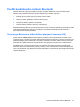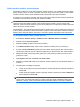HP ProBook - Vista User Guide
Nelze se připojit k upřednostňované síti
Systém Windows může automaticky opravit poškozené připojení WLAN:
●
Je-li v oznamovací oblasti v pravé části hlavního panelu ikona stavu sítě, klepněte na ni pravým
tlačítkem myši a potom klepněte na příkaz Diagnostika a oprava.
Systém Windows resetuje vaše síťové zařízení a znovu se pokusí o připojení k jedné z
upřednostňovaných sítí.
●
Je-li ikona stavu sítě přeškrtnuta písmenem X, znamená to, že je nainstalován jeden nebo více
ovladačů WLAN či LAN, ale počítač není připojen.
●
Není-li v oznamovací oblasti ikona stavu sítě, postupujte následovně:
1. Klepněte na nabídku Start a do pole příkazu Hledat zadejte síť a sdílení.
2. V seznamu výsledků hledání klepněte na položku Centrum sítí a sdílení.
3. V levém panelu klepněte na možnost Diagnostika a oprava.
Zobrazí se okno Síťové připojení a systém Windows resetuje vaše síťové zařízení a znovu
se pokusí o připojení k jedné z upřednostňovaných sítí.
Ikona stavu sítě není zobrazena
Není-li ikona stavu sítě zobrazena, poté co nakonfigurujete síť WLAN, znamená to, že ovladač buď
chybí, nebo je poškozen. Může se rovněž objevit chybová hláška systému Windows „Zařízení nebylo
nalezeno”. Je třeba přeinstalovat ovladač.
Nejnovější verzi softwaru zařízení WLAN pro váš počítač získáte takto:
1. Otevřete Internetový prohlížeč a jděte na
http://www.hp.com/support.
2. Vyberte zemi nebo oblast.
3. Klepněte na možnost pro stažení softwaru a ovladačů a poté do pole vyhledávání zadejte číslo
modelu počítače.
4. Stiskněte klávesu enter a potom postupujte podle pokynů na obrazovce.
POZNÁMKA: Pokud zařízení, které používáte, bylo zakoupeno zvlášť, podívejte se po nejnovějším
softwaru na webovou stránku výrobce.
Stávající bezpečnostní síťové kódy jsou nedostupné
Pokud jste při připojování k WLAN vyzváni k zadání síťového klíče nebo SSID, síť je zabezpečena. Aby
bylo možné navázat připojení k zabezpečené síti, musíte mít aktuální kódy. SSID a síťový kód jsou
alfanumerickými kódy, které zadáte do počítače pro identifikaci počítače na síti.
●
U sítě připojené k vašemu osobnímu bezdrátovému směrovači si pročtěte uživatelskou příručku
směrovače, kde najdete, jak nastavit stejné kódy jak u směrovače tak u zařízení WLAN.
●
U soukromé sítě, jako je například síť v kanceláři nebo ve veřejné chatovací místnosti kontaktujte
správce sítě, který vám sdělí kódy a poté tyto po vyzvání zadejte.
Některé sítě pravidelně mění SSID nebo síťové klíče, používané jejich směrovači nebo
přístupovými body, aby zvýšily zabezpečení. Podle toho musíte změnit příslušné kódy ve vašem
počítači.
Řešení potíží s bezdrátovou sítí 33